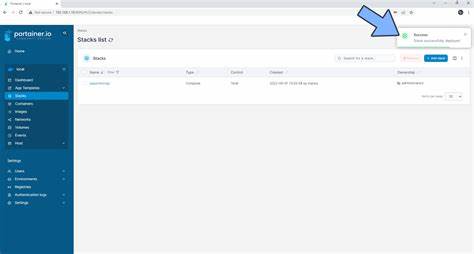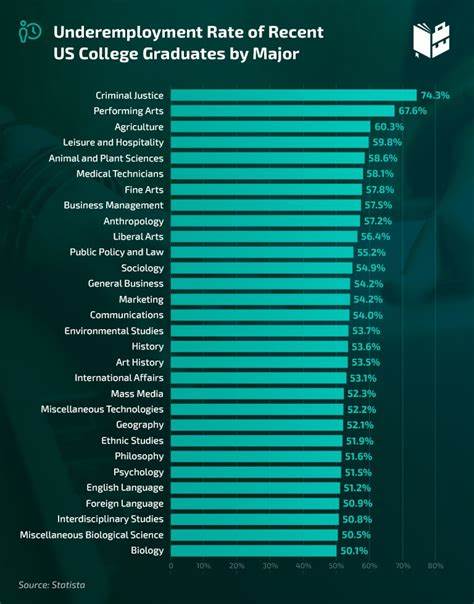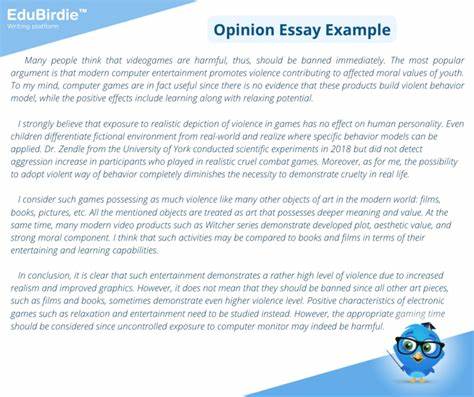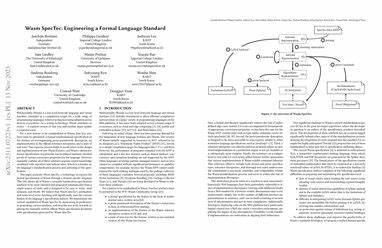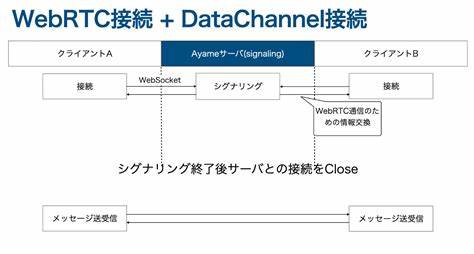Die Digitalisierung von Dokumenten und das papierlose Arbeiten sind heute essentiell, um den Alltag effizienter zu gestalten und gleichzeitig Ressourcen zu schonen. Paperless-NGX ist eine moderne, leistungsstarke Lösung, die speziell für das Dokumentenmanagement entwickelt wurde. Wer über ein Synology NAS verfügt, kann diese Software ideal nutzen, da der NAS-Speicher als zuverlässige und immer verfügbare Plattform fungiert. In diesem Artikel widmen wir uns der Installation von Paperless-NGX auf einem Synology NAS – dabei setzen wir bewusst auf den CLI-Weg, also die Nutzung der Kommandozeile, um maximale Flexibilität und Kontrolle zu gewährleisten. Viele Anwender bevorzugen zwar die grafische Oberfläche der Container Manager App von Synology, doch sie ist nicht immer die beste Wahl, vor allem wenn Probleme auftreten.
Die CLI-Methode ermöglicht tiefere Eingriffe und eine granularere Konfiguration, was sich bei komplexeren Setups oder individuellen Anforderungen auszahlt. Zunächst gilt es, geeignete Verzeichnisse auf dem NAS zu schaffen, die als Speicherorte für Paperless-NGX-Daten dienen. In unserem Fall bietet sich der Pfad /volume1/docker/paperless an. Hier werden mehrere Unterordner benötigt – darunter data, media, export und consume. Jeder dieser Ordner hat eine bestimmte Funktion, angefangen bei der Aufnahme der Dokumentendaten bis hin zur Verwaltung der exportierten Dateien oder Eingangsdokumente.
Die Vorbereitung der Docker-Umgebung auf dem Synology NAS ist der nächste entscheidende Schritt. Synology unterstützt Docker zwar, doch wer mit den Befehlen der Kommandozeile arbeitet, sollte beachten, dass Synology zwischen „docker-compose“ und „docker compose“ differenziert. Im Gegensatz zu vielen Linux-Distributionen arbeitet Synology mit dem Befehl „docker-compose“ (mit Bindestrich). Ein häufiger Fehler liegt darin, diese Unterschiede zu übersehen, was zu frustrierenden Fehlermeldungen führt. Um Paperless-NGX zum Laufen zu bringen, ist die Anpassung der docker-compose.
yml Datei unumgänglich. Dabei werden spezifische Volumes definiert, die auf die oben erwähnten Ordner verweisen. Die Struktur muss präzise sein, um sicherzustellen, dass Daten auch nach einem Neustart des Containers persistent bleiben. Ebenso sollte der Port, unter dem Paperless-NGX erreichbar sein soll, festgelegt werden – hier empfiehlt es sich, einen freien Port außerhalb von Standardbereichen zu wählen, um Konflikte mit anderen Diensten auf dem NAS zu vermeiden. Die Umgebungsvariablen, die über eine docker-compose.
env Datei eingelesen werden, spielen ebenfalls eine essenzielle Rolle. Besonders wichtig sind Einstellungen wie PAPERLESS_TIME_ZONE und PAPERLESS_OCR_LANGUAGE. Fehler in der Zeitzone führen beispielsweise zu Anwendungsabstürzen, wie es beim Verwenden des falschen Formats „Germany/Berlin“ statt des korrekten „Europe/Berlin“ passieren kann. Auch die OCR-Sprache sollte entsprechend der Dokumentensprache eingestellt werden. Für die Rechtevergabe ist es notwendig, die USERMAP_UID und USERMAP_GID korrekt zu bestimmen.
Diese Werte sorgen dafür, dass Paperless-NGX mit den passenden Berechtigungen auf das NAS-Dateisystem zugreifen kann. Die passende UID und GID lassen sich mit den Linux-Befehlen id -u und id -g leicht ermitteln. Manche User berichten, dass die falschen IDs zu Zugriffsproblemen im Container führen – daher ist hier besonders sorgsam vorzugehen. Im Laufe der Einrichtung kann es ebenfalls zu Datenbankproblemen kommen, die aus älteren Installationen herrühren. So existiert beispielsweise die Fehlermeldung „PostgreSQL Database directory appears to contain a database; Skipping initialization.
“ Dies bedeutet, dass bereits ein Datenbankordner vorhanden ist, was bei einer frischen Installation problematisch sein kann. In solchen Fällen hilft der Befehl „docker-compose down --volumes“, der alle Container und Volumes entfernt, um von Null zu starten. Allerdings sollte man vorsichtig sein, da dabei alle gespeicherten Daten unwiderruflich gelöscht werden. Um Fehler vorzubeugen und einen reibungslosen Betrieb zu gewährleisten, ist es empfehlenswert, vor Änderungen regelmäßige Backups der Daten zu erstellen. Der Vorteil der CLI-Variante gegenüber der Container Manager App liegt nicht nur in der besseren Fehlersuche, sondern auch in der Möglichkeit, das Setup viel feiner zu steuern.
So kann man individuelle Anforderungen besser abbilden und eigene Skripte leichter implementieren. Die Bedienung der Kommandozeile erfordert zwar etwas Übung, bietet dafür aber langfristig eine höhere Stabilität. Abschließend zeigt die Erfahrung, dass der Einstieg in Paperless-NGX über die Kommandozeile auf dem Synology NAS durchaus machbar ist, auch wenn anfängliche Hürden auftreten können. Die Flexibilität, die einem Docker und die CLI bieten, macht die Lösung auch für Nutzer interessant, die ihr NAS als leistungsstarke Plattform für verschiedene Dienste einsetzen möchten. Die Pflege und Aktualisierung von Paperless-NGX wird aufgrund der klaren Struktur einfacher, und man ist nicht von der grafischen Benutzeroberfläche der Synology-Anwendung abhängig, die gelegentlich fehleranfällig sein kann.
Wer Wert auf eine moderne, ressourcenschonende und leistungsfähige Lösung für papierloses Arbeiten legt, findet in Paperless-NGX auf Synology NAS eine optimale Lösung, die sich mit dem hier beschriebenen CLI-Setup effektiver nutzen lässt als über die Standard-Container Manager App. Die verschiedenen Konfigurationsmöglichkeiten bieten dabei ausreichend Spielraum, um das System individuell auf die eigenen Bedürfnisse auszurichten. Letztlich erleichtert diese digitale Archivierung nicht nur den Zugriff auf wichtige Dokumente, sondern unterstützt auch die langfristige Organisation und das papierlose Office-Management.